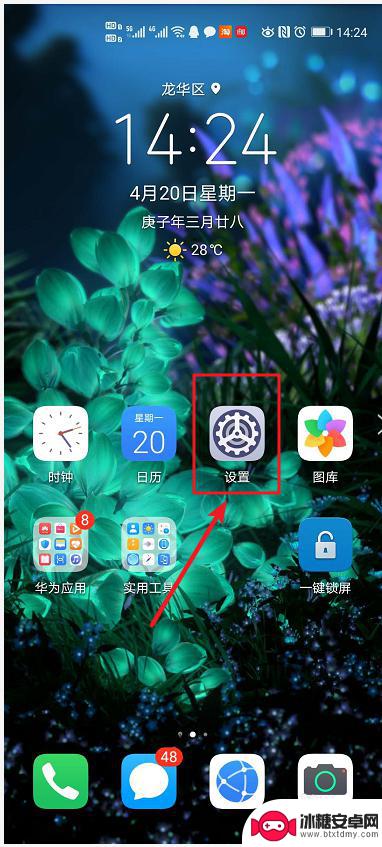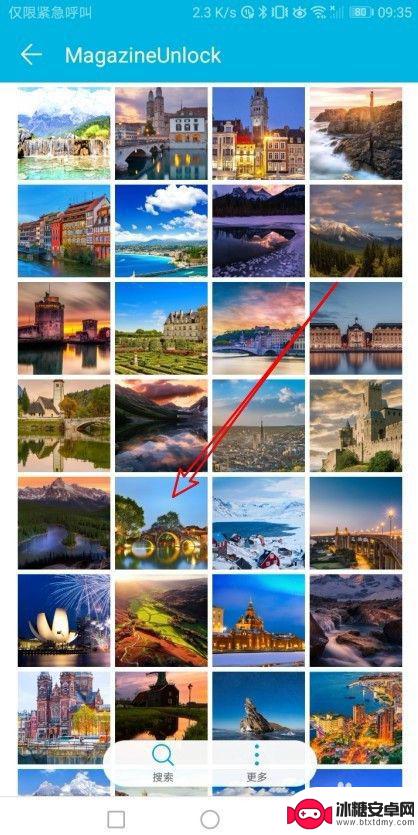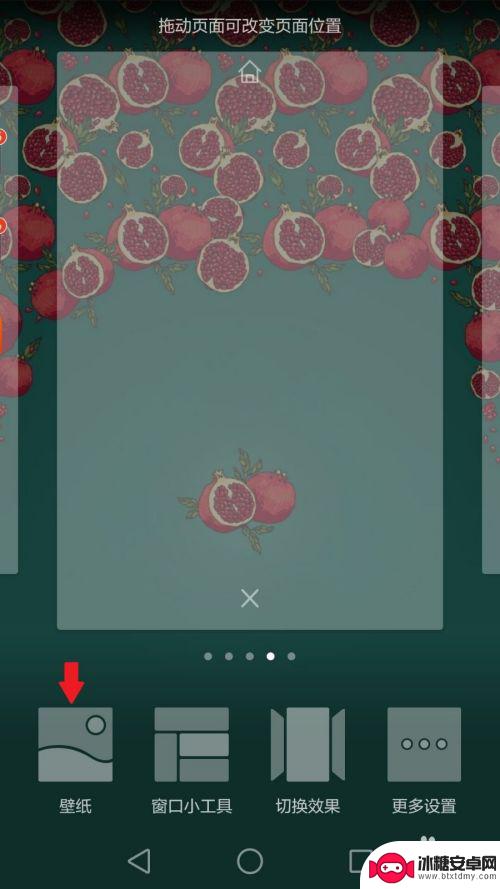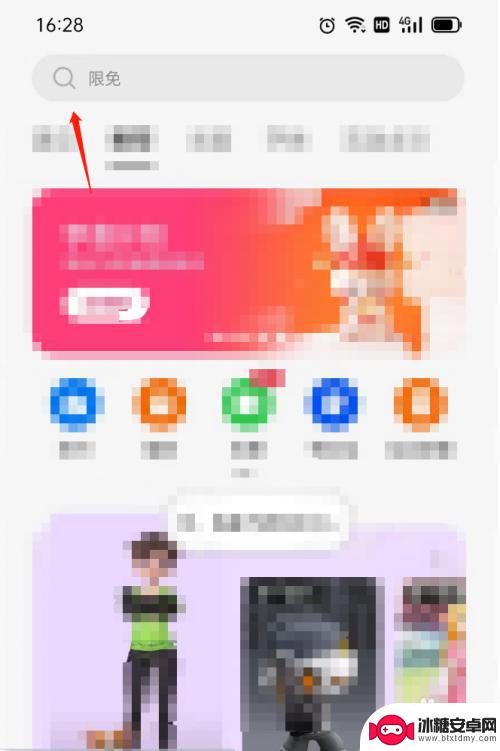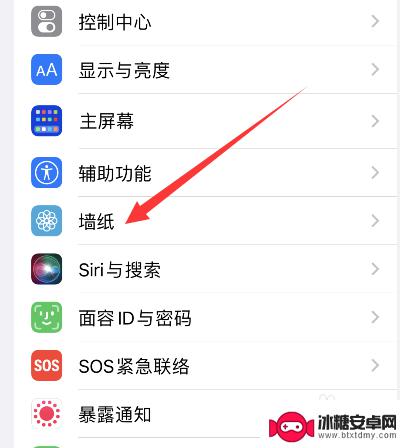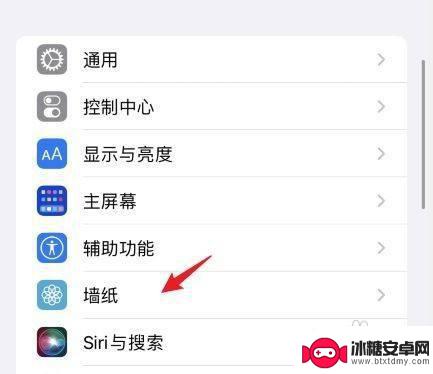手机锁屏设置为壁纸怎么设置 手机锁屏壁纸设置教程
在现代社会中手机已经成为我们生活中不可或缺的一部分,为了个性化手机的外观,许多人喜欢将自己喜爱的照片或壁纸设置为手机的锁屏壁纸。有些人可能对如何设置手机锁屏壁纸感到困惑。不要担心下面将为大家介绍一种简单的方法,帮助您轻松地将手机锁屏设置为喜欢的壁纸。只需按照以下步骤进行操作,您就可以在短时间内完成手机锁屏壁纸的设置了。
手机锁屏壁纸设置教程
具体步骤:
1.第一步:在手机屏幕上长按,会出现下图所示的界面。点击选择“壁纸”。
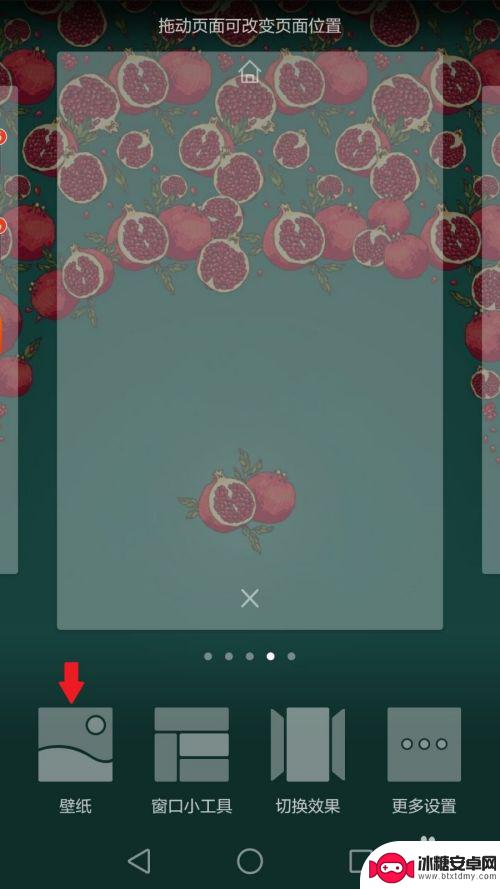
2.第三步:如下图示,进入设置壁纸界面,通过下方滑动选择喜欢的壁纸。
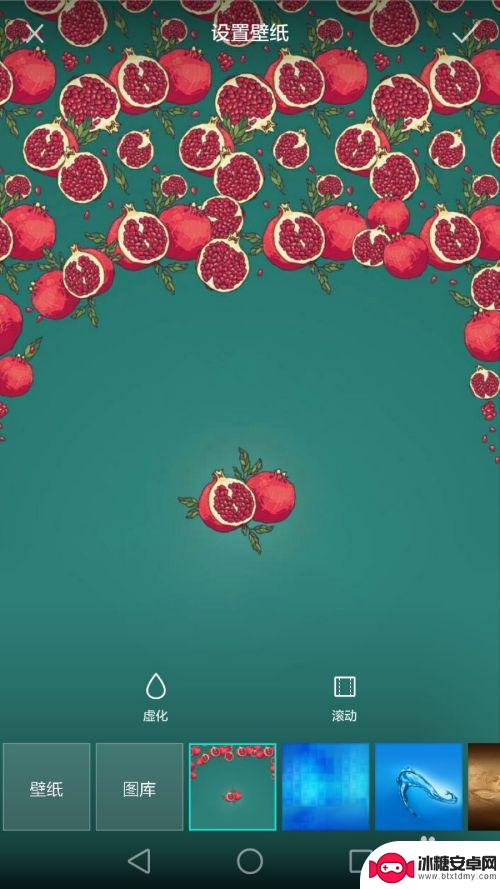
3.第三步:选择合适的壁纸后,点击右上角的“√”。
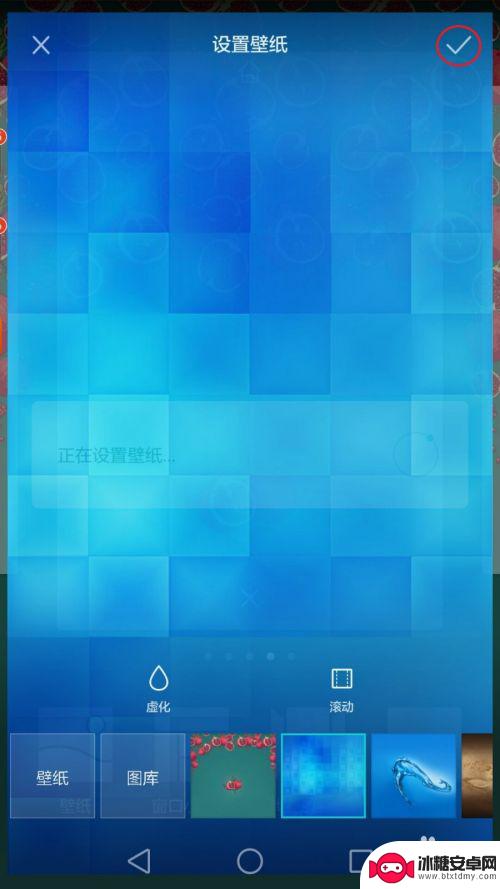
4.第四步:在弹出的选项中,选择“设为锁屏”。
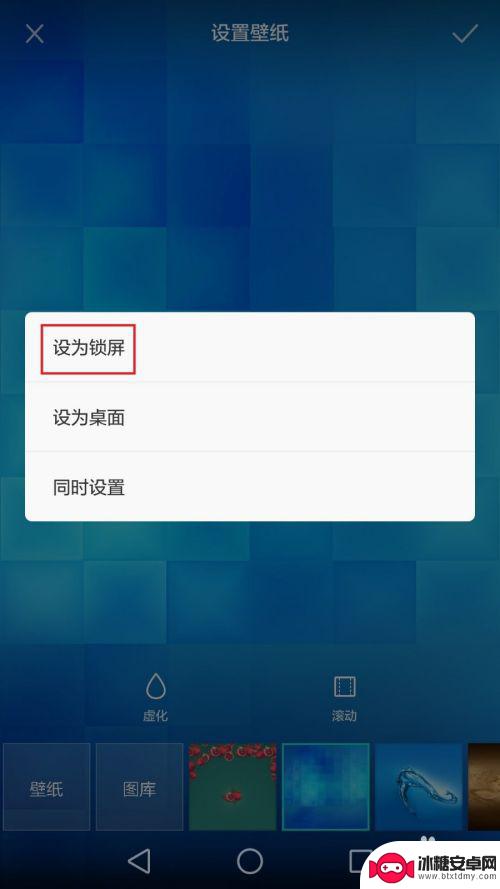
5.第五步:如下图所示,锁屏壁纸已经变成刚才设置的了。
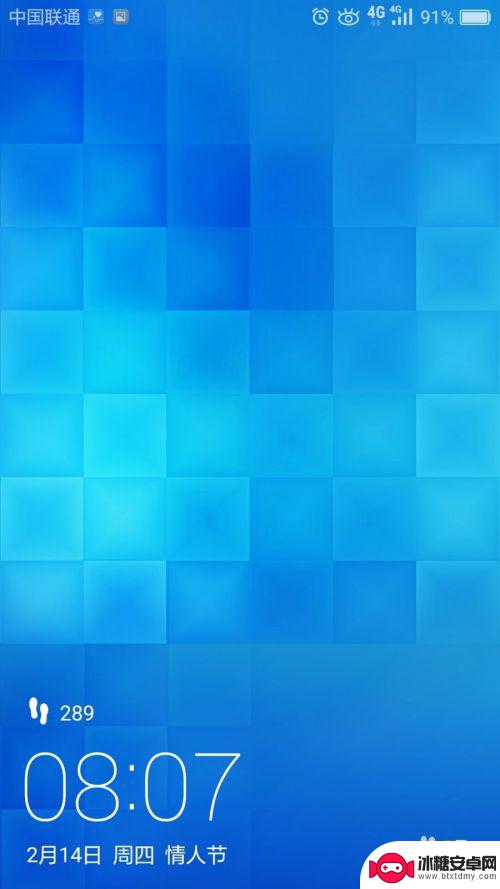
以上就是手机锁屏设置为壁纸怎么设置的全部内容,还有不清楚的用户就可以参考一下小编的步骤进行操作,希望能对大家有所帮助。
相关教程
-
华为手机怎么把图片设置成锁屏壁纸 华为手机如何将自己图库里的照片设置为锁屏壁纸教程
华为手机作为一款备受欢迎的智能手机品牌,其功能多样化且操作简便,其中设置锁屏壁纸更是一个常用的功能,在华为手机上,我们可以将自己喜爱的照片设置为锁屏壁纸,这不仅能增加手机的个性...
-
华为手机如何将照片设置为锁屏壁纸 华为手机图片设置锁屏壁纸教程
想要个性化自己的华为手机锁屏壁纸吗?不妨尝试将自己喜欢的照片设置为锁屏壁纸,让每次解锁手机都能看到心情愉悦的图片,华为手机提供了简单易操作的设置方式,只需几个简单的步骤就能完成...
-
手机怎么设置黑白荷花壁纸 手机锁屏壁纸设置方法
在手机上设置黑白荷花壁纸其实非常简单,你只需要在手机的设置中找到壁纸设置选项,然后选择黑白荷花壁纸即可,而对于手机锁屏壁纸的设置方法也是类似的,只需要在锁屏设置中选择喜欢的荷花...
-
相册动态壁纸怎么设置锁屏 动态锁屏壁纸设置步骤
相册动态壁纸是一种可以为我们的手机锁屏增添生动色彩的功能,通过设置动态锁屏壁纸,我们可以在每次解锁手机时都能欣赏到不同的精美图片或动画,为我们的手机生活带来更多乐趣。如何设置相...
-
苹果手机怎么单独设置锁屏壁纸 iPhone手机如何设置动态锁屏壁纸
苹果手机怎么单独设置锁屏壁纸,iPhone手机作为目前市场上最流行的智能手机之一,其功能丰富多样,深受用户的喜爱,其中,设置锁屏壁纸是每位用户都会经常进行的操作之一。而如何单独...
-
苹果13屏保图片手机壁纸怎么设置 iPhone13手机壁纸和锁屏设置步骤
苹果13是苹果公司最新推出的手机产品,拥有出色的屏幕显示效果和高清的摄像功能,许多用户都对其屏保图片和手机壁纸进行了定制设置,设置苹果13手机壁纸和锁屏步骤简单,只需进入设置-...
-
如何拆手机显示屏 怎么正确拆解手机外屏
在日常生活中,手机已经成为我们生活中不可或缺的一部分,随着时间的推移,手机屏幕可能出现问题,需要进行更换或修理。如何正确地拆解手机外屏成为了许多人关注的焦点。正确的操作方法不仅...
-
手机怎连接网络 手机连接WIFI网络设置
手机已经成为我们日常生活中必不可少的工具,而连接网络更是手机功能的基础之一,手机可以通过多种方式连接网络,其中最常见的方式就是连接WIFI网络。连接WIFI网络可以让手机实现快...
-
苹果手机怎么样设置无线网 iPhone如何连接WIFI
苹果手机作为一款领先的智能手机品牌,其连接无线网络的设置也是非常简单方便的,用户只需打开手机的设置,进入Wi-Fi选项,然后选择要连接的无线网络并输入密码即可轻松连接上互联网。...
-
门禁卡怎么设置手机用密码 手机门禁卡设置方法
现代科技的发展使得门禁系统也变得更加智能化,我们可以通过手机来设置门禁卡的密码,实现更加便捷的出入方式。手机门禁卡设置方法也变得更加简单易行,让我们可以随时随地控制自己的出入权...